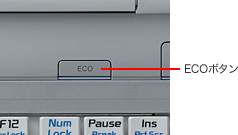使い方にあわせて、電源管理方法などの設定を変更することで、消費電力を減らすことができます。設定の変更は「電源オプション」でおこないます。
Windows Vista®の場合は、「コントロールパネル」の「システムメンテナンス」をクリックし、「電源オプション」をクリックします。Windows® XPの場合は「コントロールパネル」の「電源オプション」をクリックしてください。




※Windows Vista®の画面です、なお、お使いの機種によって画面イメージは異なります。
電源プランは、パソコンの使用状況によって、設定を簡単に変えられるように、あらかじめ電源に関する設定をまとめたものです。
電源プランの「省電力モード」に設定すると消費電力を抑える設定に変更できます。
また、自分の使い方にあわせて細かい設定を変更し、それをプランとして登録することもできます。「プラン設定の変更」をクリックすると変更できます。
おもに次のような項目の設定を変更できます。




※Windows Vista®の画面です、なお、お使いの機種によって画面イメージは異なります。VALUESTARの場合は「バッテリ駆動」の項目がありません。
(1)ディスプレイの電源を切る
一定時間使用しないと、自動的にディスプレイの電源を切るように設定することができます。
(2)コンピュータをスリープ状態にする
一定時間使用しないと、自動的に「スリープ状態」になるように設定することができます。
(3)ディスプレイの輝度
ディスプレイの輝度を暗くすることで消費電力を抑えることができます。
LaVie、VALUESTAR*1には「ECOボタン」があります。ECOボタンを押すだけで、「電源オプション」で設定するパソコンの電源プランを、簡単に切り替えることができます。使用状況によって、ボタンで簡単に切り替えられるのが便利です。
*1:「ECO」ボタンは、2008年秋冬モデルのLaVie L、LaVie C、VALUESTAR N、VALUESTAR Wなどに搭載されています。